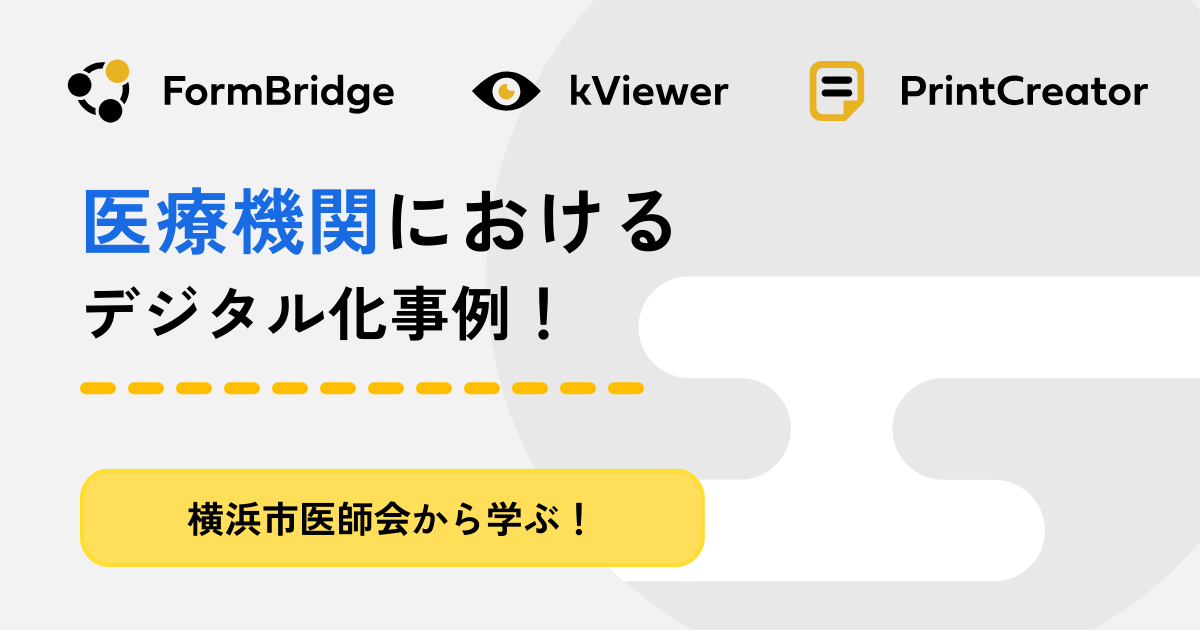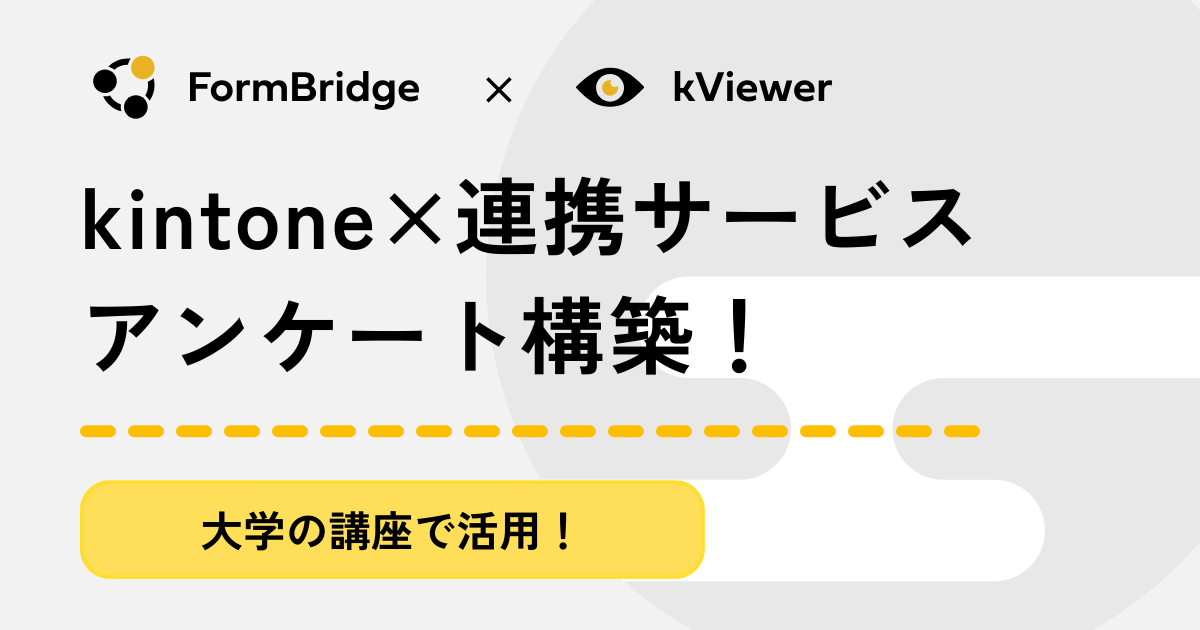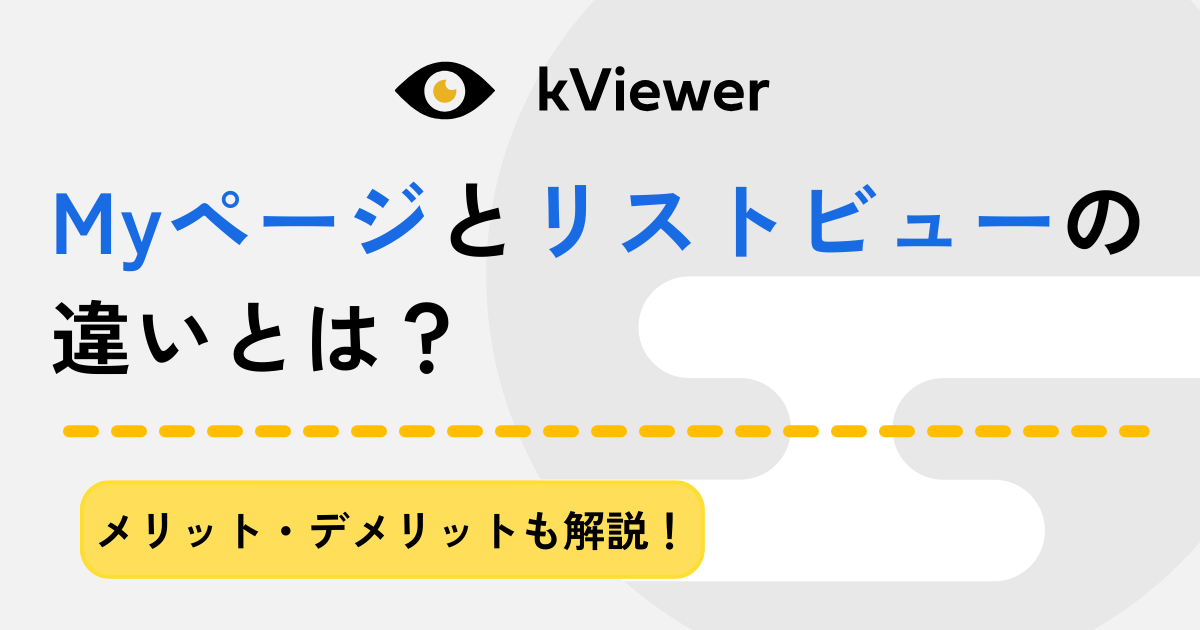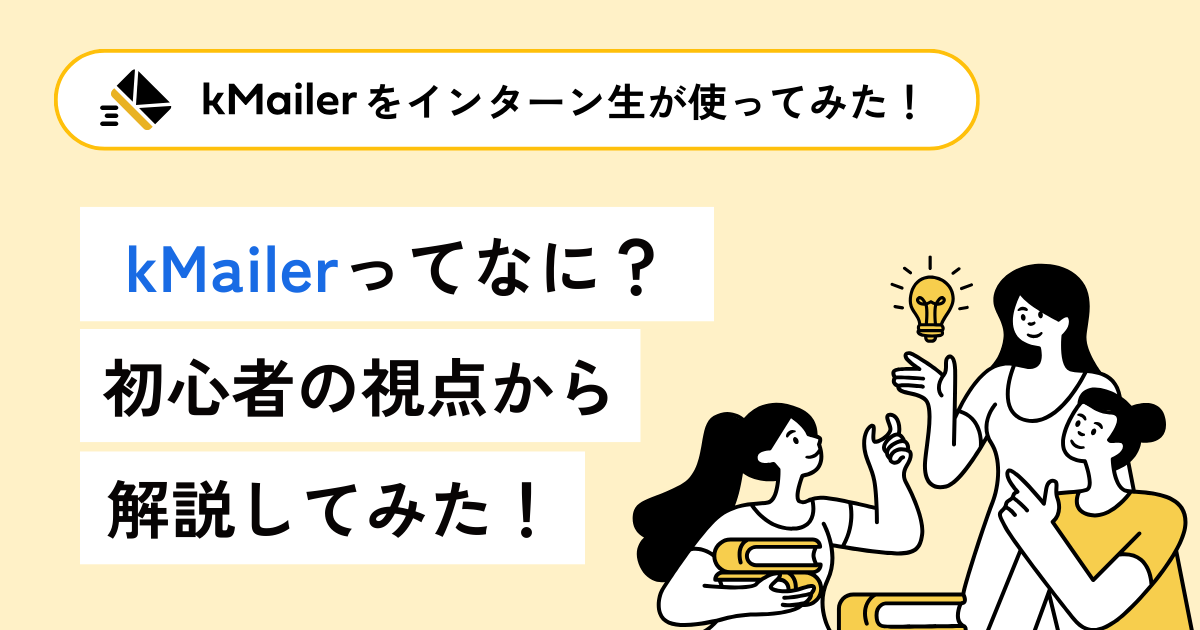【使ってみた】kintoneアプリストア②~営業支援系アプリ編2~

こんにちは。最近猛暑日になるような日もございますが、皆様いかがお過ごしでしょうか。嶋田です。
さて、今回もkintone(キントーン)アプリストア内アプリ紹介、営業支援系アプリ第二弾です。前回は日報、アンケート、といったような基本的なアプリをご紹介しましたが、今回はより実際の業務内容に関わるアプリのご紹介となります。
前回記事はこちら→kintoneアプリストア~営業支援系アプリ編①~
目次
ファイル管理
社内で利用する資料や文書、画像を共有できるアプリです。使用頻度の高い資料や画像はこのアプリにまとめておくことで、「あの資料ください!」とメールして送ってもらう、というような無駄な時間を無くすことができます。また、kintoneではPDFやパワーポイント等の内容まで全文検索をかけられるので、「こんな内容の資料があったはず…!」というような検索もできます。(詳細はこちら)
また、上のアプリ詳細画面にて「使用部署」というグループ選択のフィールドを新たに設け、使用する部署を選択できるようにしました。
何に使うのかというと…これで各レコードのアクセス権を設定します!下の設定では使用部署に所属している社員は見られるように設定しています。
アクセス権の設定は上のものが優先されますので、ユーザーとアクセス権を設定する部分で「フォームのフィールドを追加」から「使用部署」を選択し、閲覧、編集、削除の権限を持たせて、その下の「Everyone」の閲覧、編集、削除権限を外すことで使用部署のフィールドに選んだ部署の社員のみにアクセス権を設定しました。
営業部に所属する戸田和輝さんが見た一覧はこうなっていますが、
経理の田中太郎さんがログインするとこうなります。
このようにして、アプリの中でもレコードごとに閲覧させたくない社員には見えないような設定ができます!
商談報告書
商談の自社参加者、相手側参加者、内容をまとめて管理できるアプリです。また、参加者以外の通知先にユーザーを選択することにより、レコードの編集やコメントの書き込みがあったら通知するよう設定がされています。(詳細はこちら)
また、「自分に関係する議事録」として作成者、参加者、参加者以外の通知先にログインユーザーが登録されているレコードのみを表示する一覧が最初から設定されています。
また、商談報告書アプリに、「会社名」というフィールドを追加することによって、会社名が一致したときに顧客情報のアプリに表示されるよう関連レコードを追加してみました。
顧客情報のアプリに情報を一元化することで、情報の確認漏れを防ぎます。関連レコードでは、必要な情報だけ表示し、該当ページに飛ぶことで詳細も確認できるので便利です!
関連レコードは下のキャプチャのように、参照するアプリと、表示するレコード条件を設定します。
ひとつのアプリになんでも情報をまとめるのではなく、必要なフォーマットごとにアプリを使い分け、適宜参照できるようにすることで、入力もしやすく、情報も探しやすくなりますね!
商品見積書パック
商品リストと見積書が紐付けられていて、登録しておけばリストから型番、商品名、単価等をコピーして見積書を作れるアプリです。(詳細はこちら)
商品リスト
商品種別と型番、商品名と価格、備考欄を設けたシンプルな構成のアプリとなっています。扱っている商品に合わせて、卸値のフィールドを付け加えるなど、変更を加えるといいですね。
見積書
商品リストアプリから商品名等の情報を取得し、簡単に見積書が作れるアプリとなっています。
商品リストアプリから型番、商品名、価格を自動で取得するしくみは「ルックアップ」という機能を使っています。商品リストのアプリと「型番」で紐付けを行い、型番が選択されたら「商品名」「価格」もコピーするしくみです。
ちなみにルックアップでは、型番を直接入力してもいいですし、何も入力しないで「取得」を押すことでも検索ができます。そのときに【コピー元のレコードの選択時に表示するフィールド】に「型番」「商品名」「価格」が表示されるので、選択しやすくなります。
さて、見積書の入力が終わりました。kintoneの標準の印刷機能を用いると、こんな感じで出力されます。いかがでしょうか。
kintoneの標準印刷機能はレコードをそのまま印刷します、といった感じです。
ちなみに以前弊社の田里がこちらの記事でkintoneの印刷機能をいろいろと試しています。よければ合わせてご参照ください。
…でも、やっぱり自社で使っている帳票の形で出したいなぁ。とか、もっと綺麗に出したい!という場合は、弊社のプリントクリエイターにおまかせください!
下記レイアウトでは消費税の計算フィールドと、消費税も含めた合計のフィールドを追加しています。
いかがでしょうか?kintoneでデータを蓄積するのは便利なんだけど、きれいに帳票を出したいな~!という方!ぜひ、弊社のプリントクリエイターをお試しください。
また、プリントクリエイターの詳しい設定方法などはこちらのヘルプサイトをご覧ください。
旅費精算申請
こちらは出張にかかった旅費・経費をまとめて申請できるアプリです。旅費と経費はテーブル(表)になっており、入力者が必要に応じて増やすことができます。各テーブルの行の金額の合計が「旅費合計」「経費合計」に集計され、「精算合計」には旅費と経費の合計が表示されるようになっています。(詳細はこちら)
また、このような申請ツールに欠かせないものが「ワークフローシステム」です。業務の流れをシステム化し、必要な人に見てもらうしくみですが、これをkintoneでは「プロセス管理」という機能で実現できます。旅費精算申請アプリにはすでに設定されています。上の「申請」ボタンの部分です。その設定を確認してみましょう!
プロセス管理を有効にした後、ステータス(レコードの状態)を決めます。未処理から完了までの、このステータスに沿って申請が作業者から次の作業者へ渡っていきます。
続いて、プロセスの設定です。各ステータスのときに、誰が(作業者)、どのレコードに(アクションの実行条件)、何をすると(アクション名)、どうなるのか(アクション実行後のステータス)を最初のステータスから最後のステータスまで決めて行きます。
旅費精算申請のアプリでは上長が承認するまでが設定されていて、その後は誰でもプロセスがまわせる状態になっていますので、各ステータスの作業者を決めましょう。下のキャプチャでは経理が確認し、社長が精算し、レコード作成者本人が完了するプロセスを設定しました。
長崎京子さんが申請したレコードを、上長である部長の田中太郎さんに承認してもらうと、経理の戸田和輝さんに通知がいくようになっています。田中太郎さんが承認した後で、戸田さんがログインすると、
このように通知が届き、経理確認のアクションができるようになっています。プロセス管理はちょっと難しい設定となりますが、とても便利ですので、このアプリから試しに使ってみるのもいいかもしれません。
まとめ
今回はアクセス権やプロセス管理など、細かい設定についても触れましたがいかがでしたでしょうか。アプリストアのアプリには、あらかじめ設定されているものもあるので、自社に合うように変更してみるところからはじめてみてもよいと思います。
また、見積書アプリにて紹介しましたプリントクリエイターは、30日間のトライアルも可能です。ぜひぜひお試しください~!!
ではまた。長くなりましたがお読みいただきありがとうございました☆-ヽ(*´∀`)八(´∀`*)ノ
【更新しました】次回記事はこちら→【使ってみた】kintoneアプリストア~営業支援系アプリ編③~